Win10谷歌浏览器无法更新提示0x00000怎么办
(编辑:jimmy 日期: 2026/1/7 浏览:3 次 )
谷歌浏览器(Google Chrome) 立即下载
立即下载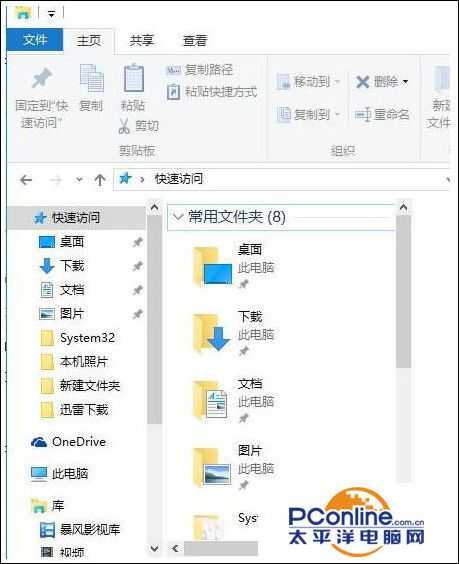
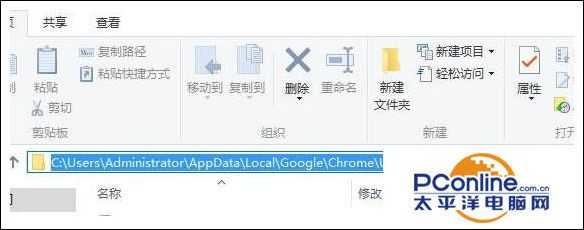
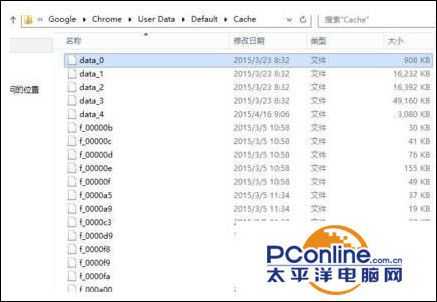
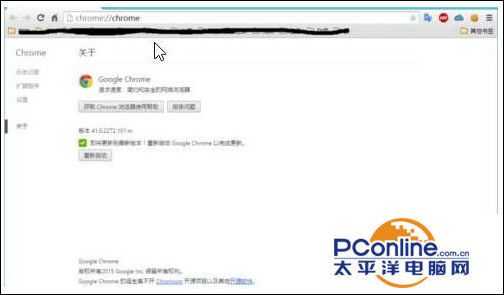
- 软件版本:56.0.2924.87 正式版
- 软件大小:43.66MB
- 软件授权:免费
- 适用平台: WinXP Vista Win8 Win7
- 下载地址:http://dl.pconline.com.cn/download/51614.html
 立即下载
立即下载Win10谷歌浏览器无法更新提示0x00000怎么办
1、按下“Win+E”打开资源管理器;
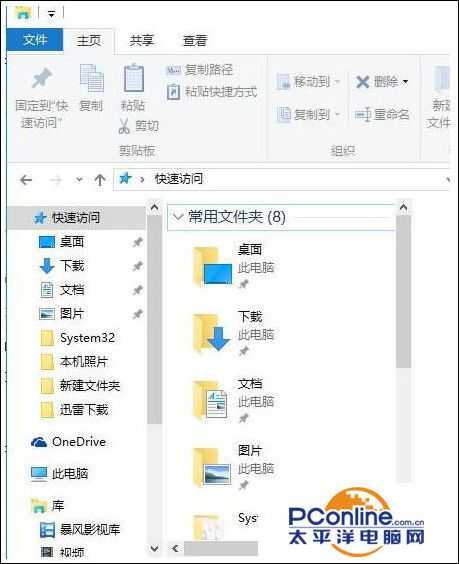
2、在地址栏中输入:%USERPROFILE%AppDataLocalGoogleChromeUser DataDefaultCache、
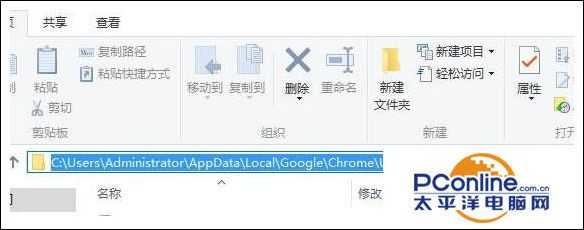
3、关闭谷歌浏览器,将该文件夹中的所有文件全部删除;
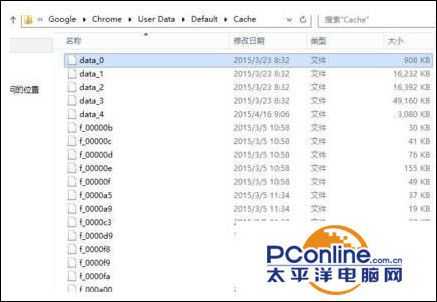
4、打开谷歌浏览器,在地址栏输入:chrome://chrome 按回车键打开或便会开始继续更新,更新完成后提示重启浏览器即可。
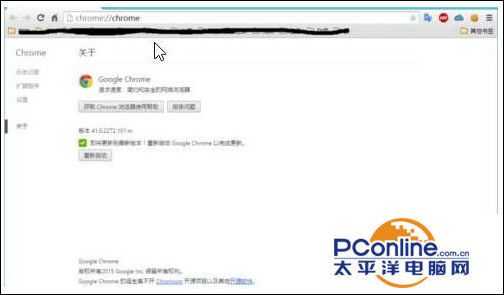
下一篇:如何使用ChildProof锁定PC桌面